Viktige punkter
- Microsoft har lansert en ny Windows-app som gir brukerne mulighet til å koble seg til Windows 365, Azure Virtual Desktop og fjernstyrte PC-er fra alle enheter med internettilgang.
- Windows-appen fungerer som et sentralt knutepunkt for Microsofts virtualiseringstjenester for skrivebord og applikasjoner, på samme måte som Microsoft 365-appen er en inngangsportal til produktivitetsapplikasjoner.
- Appen er nå tilgjengelig i forhåndsversjon for Windows, macOS, iOS, iPadOS og nettlesere. Den kan brukes via nettleseren eller installeres fra Microsoft Store eller TestFlight. Per nå kreves en Microsoft-konto for bedrift eller utdanning, men fremtidig tilgjengelighet på Android vurderes.
Under Ignite 2023-arrangementet introduserte Microsoft Windows-appen for iPhone, iPad, Mac og PC. Denne appen gir brukere tilgang til Windows 365, Azure Virtual Desktop, Microsoft Dev Box og fjernstyrte PC-er uavhengig av hvor de befinner seg, så lenge de har internett. Appen er nå tilgjengelig for offentlig utprøving.
Windows er nå en fjernskrivebord-app for andre enheter
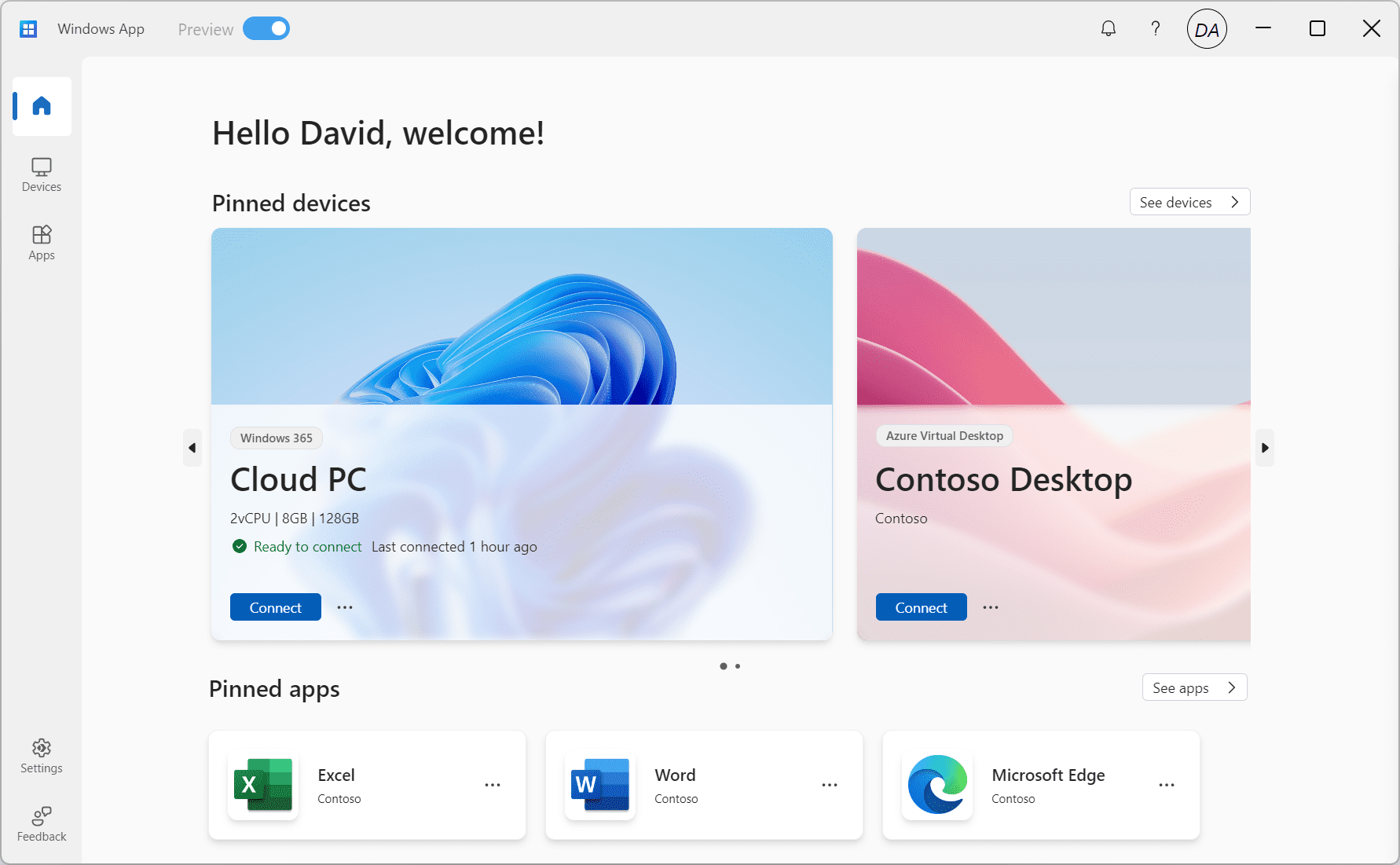 Bilde: Microsoft
Bilde: Microsoft
Windows-appen er utformet for å gi brukere tilgang til Microsofts operativsystem på forskjellige måter via ulike enheter. Den fungerer som en sentral hub for Microsofts tjenester innenfor skrivebords- og applikasjonsvirtualisering, inkludert Azure Virtual Desktop, Windows 365 og Remote Desktop Services. Det kan sammenlignes med hvordan Microsoft 365-appen fungerer som inngangsporten til alle produktivitetsappene som Word, Excel og PowerPoint.
Windows-appen er i utgangspunktet tilgjengelig i forhåndsversjon for Windows, macOS, iOS, iPadOS samt nettlesere. Appen kan gjennomgå ytterligere endringer før den fullføres, for å forbedre brukeropplevelsen. Per nå er ikke appen tilgjengelig på Android, men dette kan endre seg senere.
Hvordan bruke Windows-appen for å koble til et eksternt Windows-system
Microsoft har spesifisert hvilke operativsystemer Windows-appen kan kjøres på. Men siden den kan åpnes i en nettleser, er det mulig å bruke den fra hvor som helst, så lenge enheten har en moderne nettleser.
For å starte Windows-appen i en nettleser, besøk windows.cloud.microsoft. Du kan installere Windows-appen fra Microsoft Store for Windows-enheter eller via TestFlight for Apple-enheter. For øyeblikket kreves en Microsoft-konto for bedrifter eller utdanning for å logge inn. Dokumentasjonen for Windows-appen gir detaljerte instruksjoner om hvordan du kobler til ulike enheter.
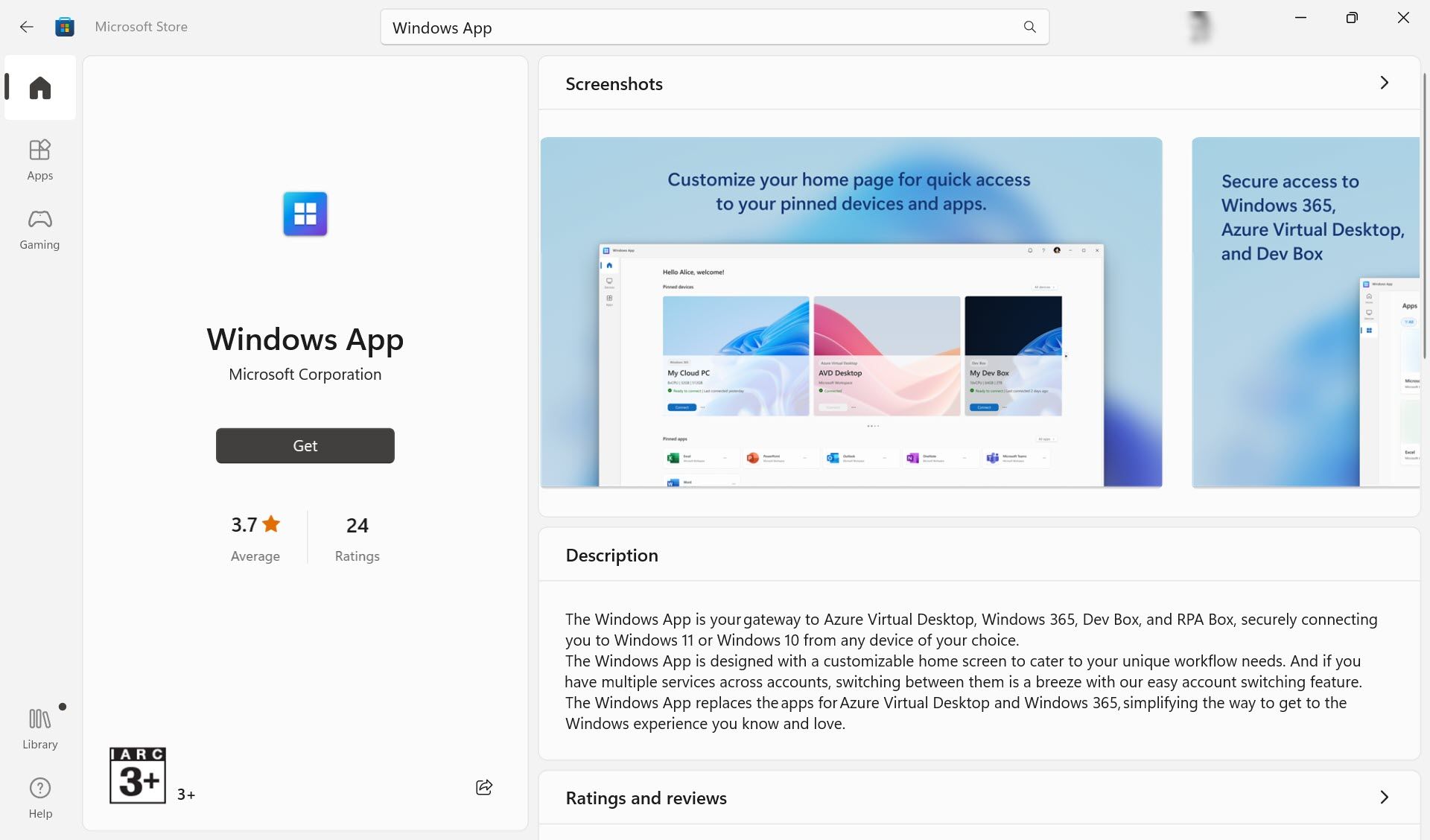
Etter installasjonen av appen på enheten, må du logge deg på med en jobb-, skole- eller personlig konto. Det er viktig å bruke kontoen som er tilknyttet de virtuelle PC-ene du ønsker tilgang til.
Ingen annen programvare er nødvendig. Uavhengig av enheten du bruker, gir Windows-appen deg muligheten til å dra nytte av tilleggsutstyr og funksjoner på den lokale enheten. For eksempel kan du bruke flere skjermer, webkamera, lyd, lagringsenheter og skrivertilkoblinger med det eksterne Windows-systemet. Appen støtter også tilpassede skjermoppløsninger, dynamiske skjermoppløsninger og skalering.
Slik kommer du i gang med Windows-appen
Muligheten for å arbeide med et virtuelt Windows-operativsystem fra hvor som helst er et naturlig steg for en mobil arbeidsstyrke. Windows-appen kan bli mer enn bare en fjernskrivebordstilkobling, da den gir tilgang til Microsofts kraftige verktøy og plattformer via skyen.